在Pro Tools中使用箭头键进行选择操作
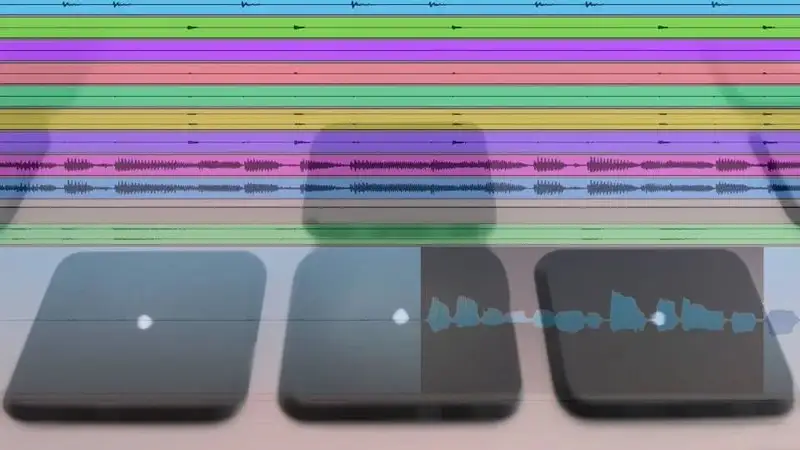
今天为大家介绍一些在 Pro Tools 中使用“箭头键”的使用及与“编辑选择”设置的关系,以及显示的节省时间的技巧,包括一个非常有用的按键组合,用于显示播放头位置。
在 Pro Tools 中创建选择很容易,甚至有一个专门的工具——Selector tool 选择工具。当波形清楚地显示出所需音频的位置时,这非常有用,但有时波形并不是很有帮助。在这种情况下,最简单的方法是用耳朵来确定所需音频的开始和结束位置(这在处理声音时不应该是一个惊喜…)。以下是一些箭头键可以加速处理选择的方法。
No.1 上/下箭头用于选择进/出点

No.2 Shift+拖动进行精确定位选择入/出点

如果想要精确试听它们,可以使用字母数字键盘上的 6、7、8 和 9 键来播放“编辑选择”的开始点和结束点。精确的行为取决于使用的预滚和后滚,但如果你不知道这些快捷键,可以查一下,它们真的很有用。
但是说到“编辑选择”,一个选择只是一个选择吗,还是有多种类型呢?
No.3 编辑选择和时间线选择 Pro Tools 中有两种类型的选择——编辑选择和时间线选择。大多数 Pro Tools 用户使用链接的编辑和时间线选择,以至于许多用户都不知道它们可以解除链接,直到他们第一次意外解除链接并得到一些非常令人困惑的行为为止。链接/解除链接的按钮位于工具栏中,使用快捷键 Shift+/ 可以切换它,你会看到它是哪个按钮。大多数情况下,你希望它们链接在一起,但偶尔解除链接也很有用,因此有这个选项。
使用按键组合 Down Arrow下箭头+Right Arrow右箭头可以将播放头居中。这个按键组合依赖于将时间线选择链接到“编辑选择”,因为在播放过程中可以使用箭头键来控制编辑选择。如果时间线选择链接到编辑选择,即使在编辑窗口滚动被禁用时,箭头键也可以用来将播放头位置居中。










